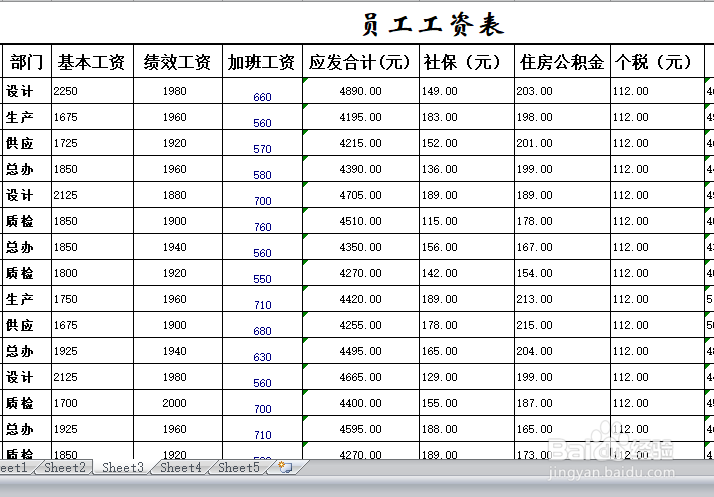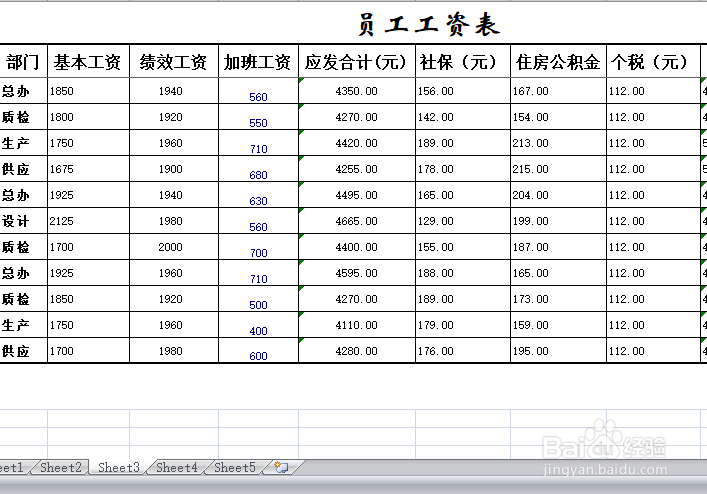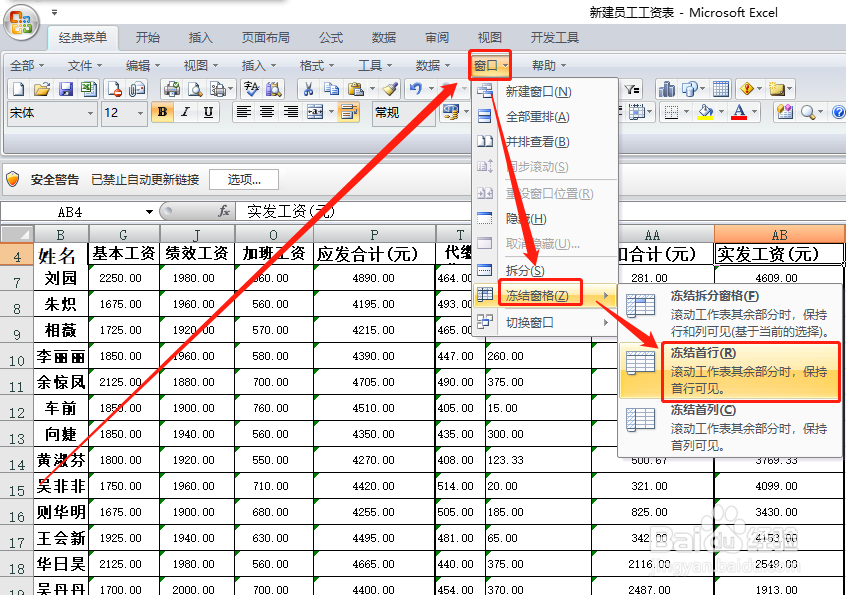excel表格冻结标题/滚动不丢掉列标题显示的方法
1、打开excel工作簿。
2、紧临标题下一行随意点击一个单元格。
3、点击“窗口—冻结窗格—冻结拆分窗格”。
4、这样标题就被冻结了,无论表格的其它部分如何移动,标题都不行移动了。
5、在窗格下拉菜单中,我们也可以看到,还有一种是冻结首行,这就适合另一种表格了,即表格的首行就是标题。
6、点击“窗口—冻结窗格—冻结首行”,这样首行就被冻结住了。
7、同样的方法,我们还可以选择“冻结首列”,表格的首列也会被冻结住。
8、重要的是这几种操作可以穿插操作,或者一起操作,这样就为表格制作和编辑带来很大使得。
声明:本网站引用、摘录或转载内容仅供网站访问者交流或参考,不代表本站立场,如存在版权或非法内容,请联系站长删除,联系邮箱:site.kefu@qq.com。
阅读量:62
阅读量:78
阅读量:49
阅读量:67
阅读量:78